句子控怎么开启自动更新句子?句子控开启自动更新句子教程
很多小伙伴在使用句子控的时候,想知道怎么开启自动更新句子,下面小编就为大家分享句子控开启自动更新句子教程,感兴趣的小伙伴不要错过哦!
句子控怎么开启自动更新句子?句子控开启自动更新句子教程
1、首先打开手机,找到并点击句子控APP。
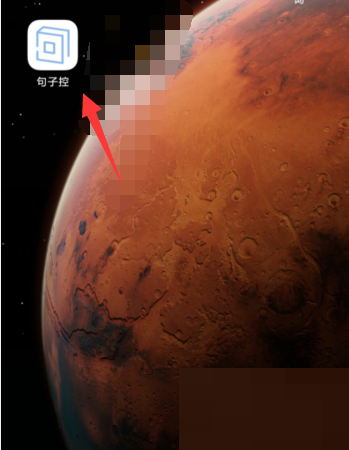
2、然后进入句子控APP页面,点击下方【我的】。
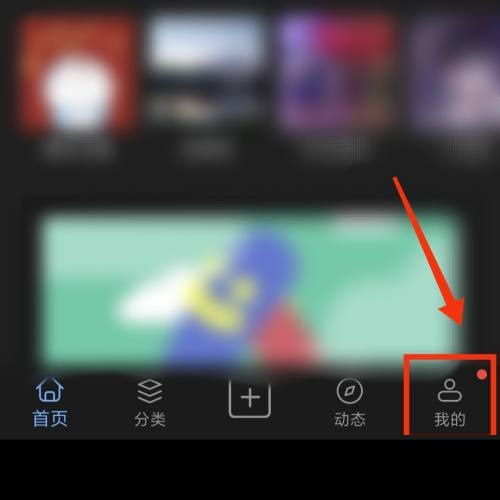
3、在我的页面,点击【桌面小工具】。
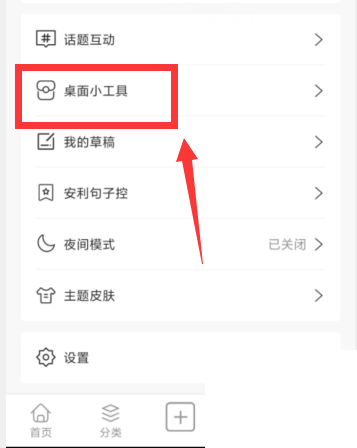
4、最后切换页面后,点击开启【自动更新句子】即可完成操作。
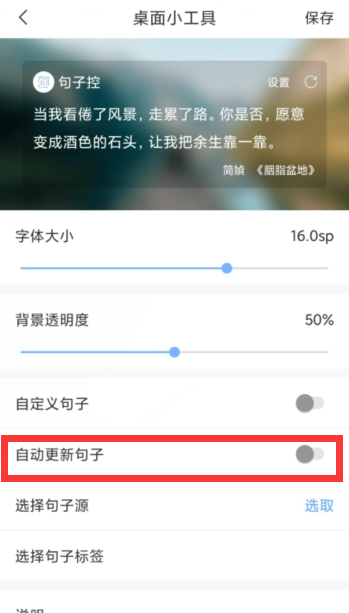
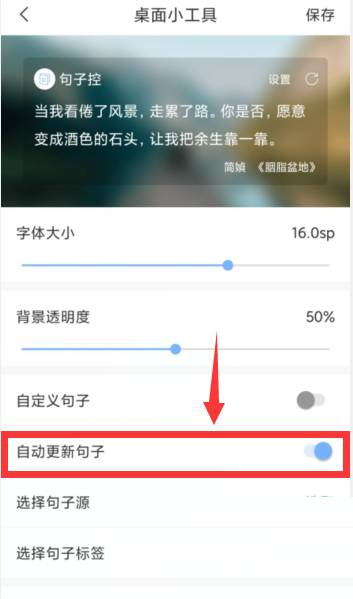
谢谢大家阅读观看,希望本文能帮到大家!
查看更多资讯请关注6z6z下载站
下一篇: 一甜相机怎么涂鸦?一甜相机涂鸦教程

 咪咪日常ios版v1.2
咪咪日常ios版v1.2  永远的7日之都九游版
永远的7日之都九游版  海魂九游版
海魂九游版  魔神变九游版
魔神变九游版  剑御九州
剑御九州  剑御九州九游版
剑御九州九游版  天途九游版
天途九游版  天途破解版
天途破解版  破镜重圆
破镜重圆 








